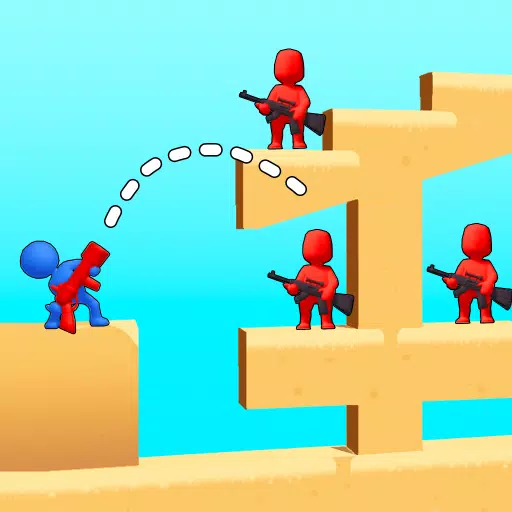Mastering ang pagsasalin ng web ng Google Chrome: Isang komprehensibong gabay
Ang gabay na ito ay nagbibigay ng isang hakbang-hakbang na walkthrough sa mahusay na pagsasalin ng mga web page gamit ang Google Chrome, na sumasakop sa buong-pahina na pagsasalin, napiling pagsasalin ng teksto, at mga pagsasaayos ng mga setting. Sa pamamagitan ng pagsunod sa mga tagubiling ito, maaari mong walang putol na mag -navigate ng mga website ng multilingual.
Hakbang 1: Pag -access sa Menu ng Mga Setting
Magsimula sa pamamagitan ng pag-click sa tatlong patayong tuldok (o tatlong pahalang na linya) sa kanang kanang sulok ng iyong browser ng Google Chrome. Binubuksan nito ang pangunahing menu.

Hakbang 2: Pag -navigate sa Mga Setting
Sa menu ng dropdown, piliin ang "Mga Setting." Bubuksan nito ang pahina ng Mga Setting ng Browser.

Hakbang 3: Paghahanap ng Mga Setting ng Pagsasalin
Sa tuktok ng pahina ng Mga Setting, gamitin ang search bar. Ipasok ang "Isalin" o "Wika" upang mabilis na mahanap ang mga nauugnay na setting.

Hakbang 4: Pag -access sa Mga Setting ng Wika
Kapag lumitaw ang mga resulta ng paghahanap, hanapin at mag -click sa pagpipilian na "Wika" o "Pagsasalin".
Hakbang 5: Pamamahala ng Mga Wika
Sa mga setting ng wika, makakahanap ka ng isang dropdown menu na naglista ng mga wika na suportado ng iyong browser. Dito, maaari kang magdagdag, alisin, o muling ayusin ang mga wika.

Hakbang 6: Paganahin ang Awtomatikong Pagsasalin
Crucially, tiyakin na ang pagpipilian na "alok upang isalin ang mga pahina na wala sa isang wikang nabasa mo" ay pinagana. Ang setting na ito ay nag -uudyok sa Chrome na awtomatikong mag -alok ng pagsasalin para sa mga pahina sa mga wika maliban sa default na wika ng iyong browser.
Sa pamamagitan ng pagsunod sa mga hakbang na ito, mai -unlock mo ang malakas na kakayahan sa pagsasalin ng Google Chrome, pinasimple ang iyong online na karanasan at pag -alis ng mga hadlang sa wika.